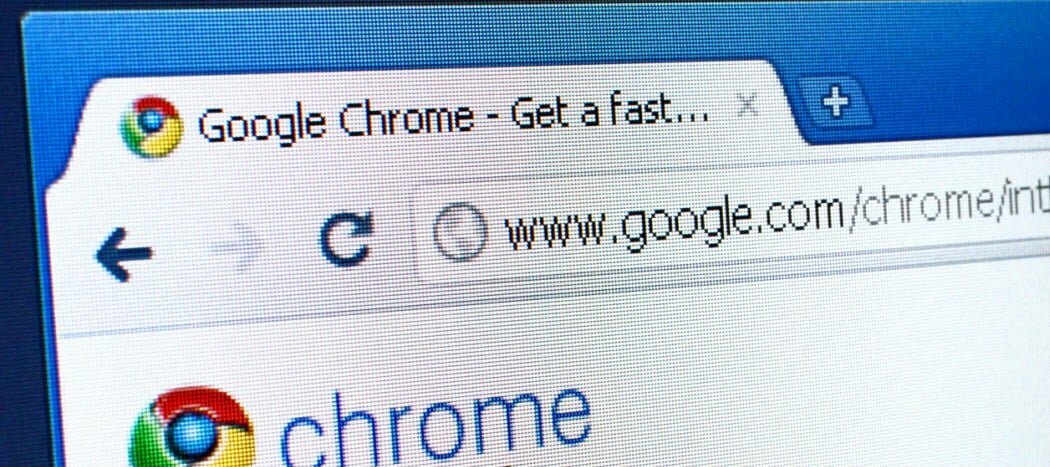Cómo crear anuncios de video In-Stream de Facebook: examinador de redes sociales
Anuncios De Facebook Anuncios De Video De Facebook Facebook / / September 26, 2020
 ¿Se pregunta cómo colocar anuncios en el contenido de video de otras personas en Facebook? ¿Has oído hablar de los anuncios de video in-stream de Facebook?
¿Se pregunta cómo colocar anuncios en el contenido de video de otras personas en Facebook? ¿Has oído hablar de los anuncios de video in-stream de Facebook?
En este artículo, aprenderá a crear y publicar anuncios de video in-stream de Facebook que se muestran durante el contenido de video de otra marca a través del servicio de noticias de Facebook.
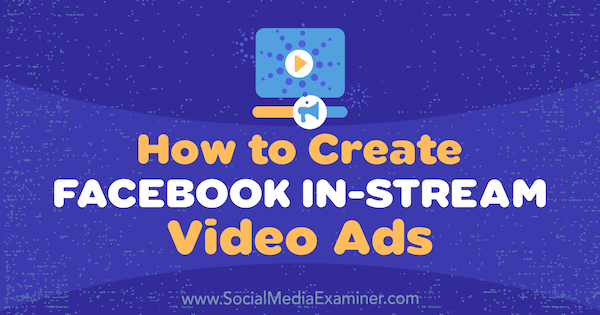
¿Qué son los anuncios de video In-Stream de Facebook?
los Anuncio de video in-stream de Facebook la ubicación te permite mostrar anuncios de video mid-roll a los espectadores que ven contenido de video de creadores y editores seleccionados (como ESPN, VICE, CNN, The New York Times, etc.). Los anuncios pueden durar de 5 a 15 segundos y los espectadores no pueden omitirlos.
Sus anuncios se envían a un público objetivo que ha estado viendo un video durante al menos 60 segundos, lo que significa que están comprometidos y es más probable que presten atención a su mensaje. Si combina esta función con audiencias bien investigadas y orientadas, podría ser un tipo de anuncio eficaz para usted.
Además del servicio de noticias de Facebook, puede seleccione la ubicación de Audience Network para llegar a un público objetivo fuera de Facebook.
Así es como se ve un anuncio de video in-stream. Observe el botón en la esquina inferior izquierda, que dice "El video se reanudará en x".
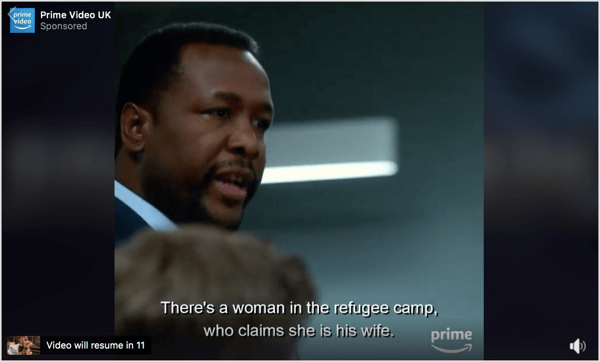
Ahora que sabe qué son los anuncios de video in-stream de Facebook, aquí le mostramos cómo configurarlos.
# 1: Cree un anuncio de video de 5 a 15 segundos
Debido a que los anuncios de video in-stream de Facebook interrumpen lo que las personas están viendo, su video debe capte la atención de su audiencia rápidamente.
Una forma de hacer esto es contar una historia y Haga de la narrativa algo a lo que su audiencia responda. Si los primeros 5 segundos de la historia captan su interés, probablemente querrán saber qué sucede al final. Para ir un paso más allá, incluir una llamada a la acción para que las personas puedan visitar su sitio web y averiguar qué sucedió después.
Otra táctica es mostrar algo que sea un shock / sorpresa en los primeros 5 segundos. Enséñele algo a su audiencia, hazlos reíro di algo controvertido y explícalo (si es apropiado para su marca). Al comienzo del video, explique el problema y prometa una solución.
Considere el uso de superposición de textopara los espectadores que ven tu video con el sonido silenciado. Esta también puede ser una buena solución si no tiene los recursos para una producción de medios costosa. En su lugar, puede crear una presentación de diapositivas de video.

Aquí hay algunos especificaciones técnicas para anuncios que utilizan la ubicación de anuncios de video in-stream de Facebook:
- Utilice una relación de aspecto de 16: 9 (paisaje), cuadrado (1: 1) o 9:16 (vertical).
- Asegúrese de que su archivo de video sea de 4GB o menos.
- Agrega subtítulos de video (opcional).
- Asegúrese de que la calidad del audio sea buena.
# 2: Configure un anuncio de video In-Stream de Facebook
Una vez que haya creado su video, estará listo para configurar su anuncio. Los dos objetivos principales que funcionarán para sus campañas publicitarias in-stream son el conocimiento de la marca y Reproducciones de video. Si ya tiene una campaña ejecutándose con uno de estos objetivos, simplemente puede crear un nuevo conjunto de anuncios si lo desea.
Para configurar una nueva campaña, ir al Administrador de anuncios y haga clic en Crear.

Seleccione Vistas de video como el objetivo de su campaña. y escriba un nombre para su campaña. Cuando termines, haga clic en Continuar.
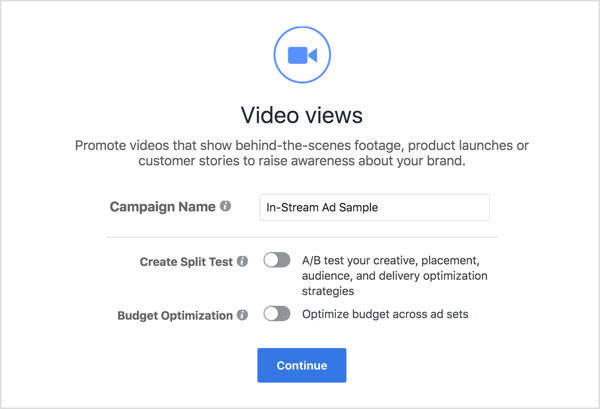
Próximo, configurar su orientación de la misma manera que lo haría normalmente al crear un anuncio.
Luego desplácese hacia abajo hasta Ubicaciones y seleccione Editar ubicaciones.
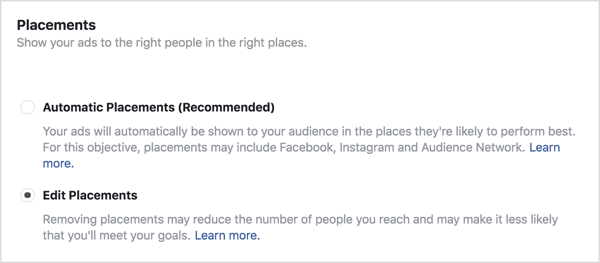
Obtenga capacitación en marketing de YouTube: ¡en línea!

¿Quiere mejorar su compromiso y sus ventas con YouTube? Luego, únase a la reunión más grande y mejor de expertos en marketing de YouTube mientras comparten sus estrategias probadas. Recibirá instrucciones en vivo paso a paso centradas en Estrategia de YouTube, creación de videos y anuncios de YouTube. Conviértase en el héroe del marketing de YouTube para su empresa y sus clientes a medida que implementa estrategias que obtienen resultados comprobados. Este es un evento de capacitación en línea en vivo de sus amigos en Social Media Examiner.
HAGA CLIC AQUÍ PARA MÁS DETALLES - ¡LA VENTA TERMINA EL 22 DE SEPTIEMBRE!De forma predeterminada, se resaltará cada ubicación. Si desea mostrar sus anuncios de video solo en Facebook, SeleccioneVídeos in-stream en Facebook.
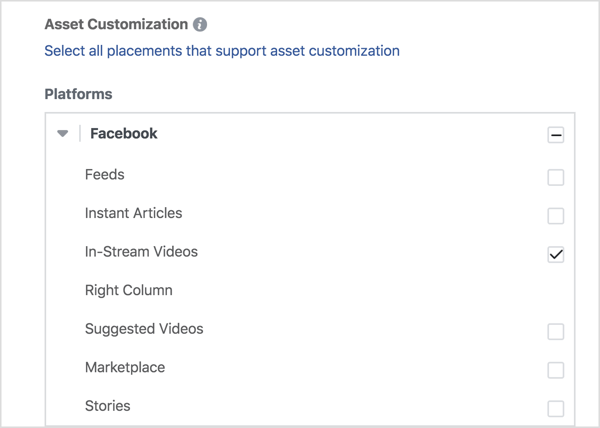
Si desea que su anuncio de video aparezca fuera de Facebook en Audience Network, seleccione Videos In-Stream enRed de audiencia.
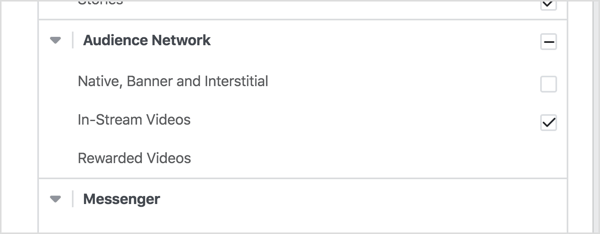
# 3: Controle dónde aparece su anuncio de video In-Stream de Facebook
Administrador de anuncios le ofrece la opción de excluir determinadas categorías de contenido con las que no desea estar asociado. Definitivamente querrá considerar esto cuando se anuncie en Audience Network porque puede haber contenido inadecuado para Facebook.
Para hacer esto, desplácese hacia abajo hasta la parte inferior de la sección Ubicación y hacer clicExcluir categorías. Luego seleccione las categorías en las que no desea que aparezca su anuncio en Facebook o Audience Network. Facebook hará todo lo posible para evitar que su anuncio aparezca en contenido relacionado.
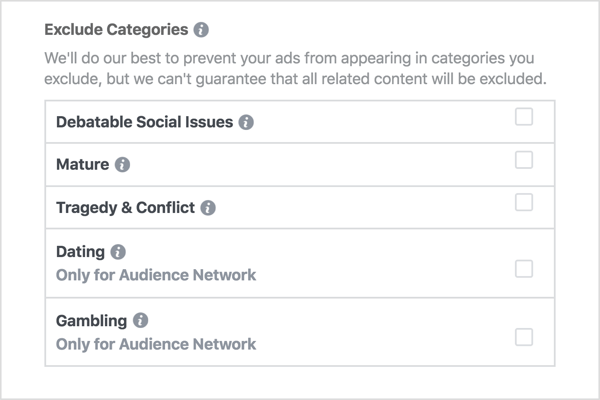
Tú también puedes bloquear su anuncio para que no aparezca en contenido de sitios web y aplicaciones específicos.
Sin embargo, primero debe crear un archivo de bloque en su programa de hoja de cálculo. Reúna una lista de URL de sitios web y aplicaciones que desea bloquear.y agréguelos a la columna A de una hoja de cálculo. Puede bloquear hasta 10,000 URL de sitios web o URL de aplicaciones.
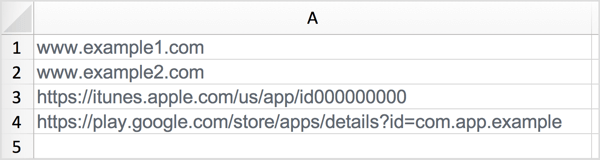
Cuando hayas terminado de crear tu lista de bloqueo, exportar la lista como un archivo .csv.
Ahora estás listo para subirlo a Facebook. En la sección Ubicaciones de su anuncio, hacer clicAplicar listas de bloques y entonces hacer clicCrear una lista de bloqueo.
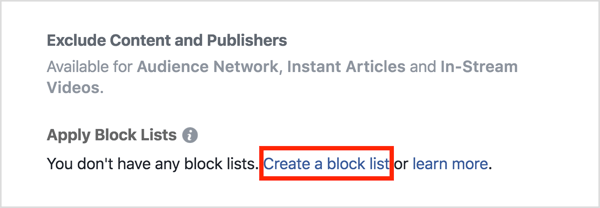
En la página siguiente, haga clic en Crear lista de bloqueo. En la ventana Crear lista de bloqueo, sube tu lista de bloqueo como un archivo .txt o .csv.
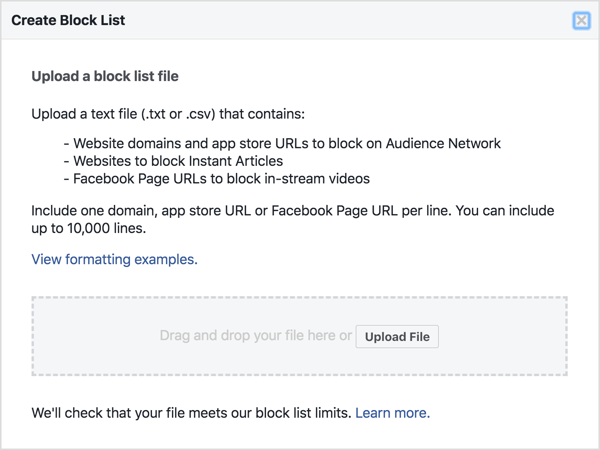
Nota: Para agregar la lista de bloqueo a su campaña, tendría que actualizar la página, pero luego perderá todo su progreso. En su lugar, navegue a la sección de la lista de bloqueo mientras la campaña está en revisión y agregue su lista de bloqueo.

# 4: Revise los resultados de la campaña de video in-stream de Facebook para refinar la ubicación
Cuando evalúas resultados de la campaña, usted puede ver un desglose por ubicación para saber si está obteniendo una mejor respuesta con el servicio de noticias o la ubicación de la Red de audiencia. Tú también puedes ver un desglose por ubicación y dispositivo.
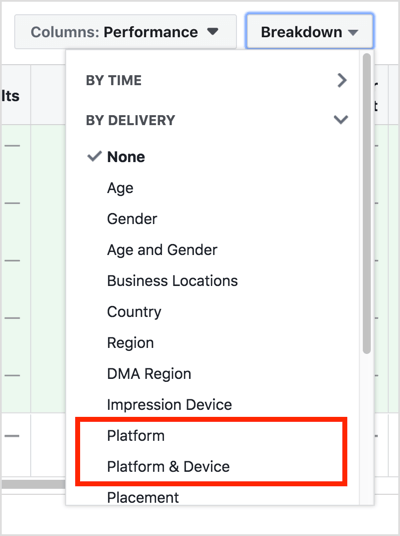
Los dispositivos móviles pueden tener diferentes variables, como si los espectadores están viendo videos a través de WiFi o mediante una red móvil. Si los espectadores no miran por WiFi, es posible que la calidad no sea la misma. Pueden experimentar pixelación o tiempos de carga más lentos.
Si cree que esto puede ser un problema, siempre puede volver al Administrador de anuncios y mostrar anuncios solo en dispositivos conectados a través de WiFi.
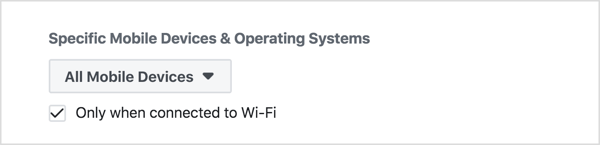
Haga clic aquí para descubrir cinco herramientas de video de redes sociales asequibles para los especialistas en marketing.
¿Qué piensas? ¿Utilizará anuncios de video in-stream de Facebook en una próxima campaña?¿Qué tipo de videos cree que funcionarán mejor para esta ubicación de anuncios? Comparta sus pensamientos en los comentarios a continuación.